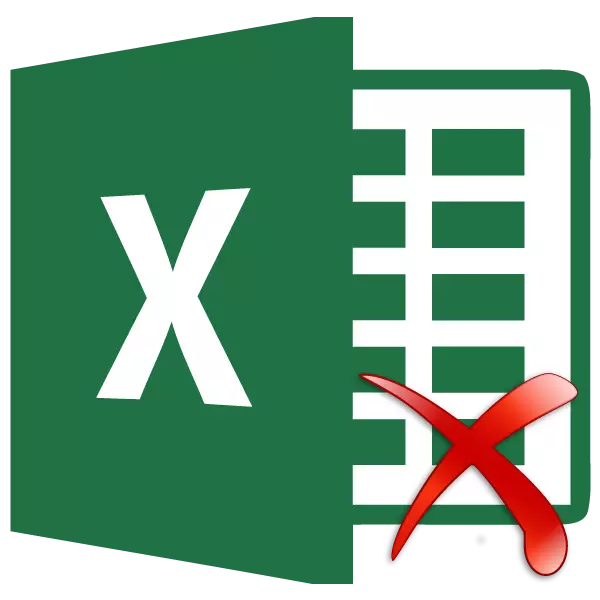
Excel-de wezipeleri ýerine ýetireniňizde, boş öýjükleri aýyrmaly bolmagyňyz mümkin. Köplenç gereksiz elementdir we diňe ulanyjynyň bulaşyklygyndan has köp maglumatlary köpeldiň. Boş zatlary çalt aýyryp bilýän ýollary kesgitleýäris.
Algoritmleri pozuň
Ilki bilen anyklamaly, şeýle anyklamaly, esasanam boş öýjükleri belli bir derejede ýa-da stolda aýyrmak üçin? Bu amal maglumatlaryň düşündirişine alyp barýar we bu hemişe rugsat berilmeýär. Aslynda, elementler diňe iki hadysada öçürilip bilner:- Setir (sütün) doly boş bolsa (stollarda);
- Setirdäki we sütündäki öýjükler birek-birege (uçuşlarda) logiki taýdan birikdirilse.
Boş öýjükler az bolsa, adaty el bilen aýyrmak usulyny ulanyp, doly aýryp bolýar. Uhöne, şeýle boş zatlaryň köp mukdary bar bolsa, bu ýagdaýda bu prosedura awtomatiki usulda awtomatlaşdyrylmaly.
Usul 1: Öýjükleriň toparlaryny saýlamak
Boş elementleri aýyrmagyň iň aňsat usuly, öýjükli toparlaryň bölünişigini ulanmak guralyny ulanmak.
- Gözlegiň işini alyp, boş zatlary aýyrmak we aýyrmak üçin sahypada aralygy belläris. Klawiaturadaky funksiýa düwmesini F5-de Funksiýa düwmesini basyň.
- "Geçmek" diýilýän kiçijik penjire çykaryldy. "Ähmiýete eýe ..." düwmesine basýarys.
- Aşakdaky penjire açylýar - "Öýjükleriň toparlaryny bölmek". Wyklylary "boş öýjükleriň" ýagdaýyna geçiň. "OK" düwmesine basyň.
- Görşüňiz ýaly, görkezilen çäkleriň ähli boş elementleri aýratyn görkezilýär. Syçanjygyň hiç birini syçanyň islendik düwmesine basyň. Kontekst Mightdäki kontekst menýusynda "Öçürmek" elementi.
- Onlyeke-täk penjire açylmaly kiçijik penjire açmaly, ýok etmelidigiňizi saýlamalydygyny görkezýär. Durnukly sazlamalary - "Siňleýiş, bişirilen öýjükler." "OK" düwmesine basyň.
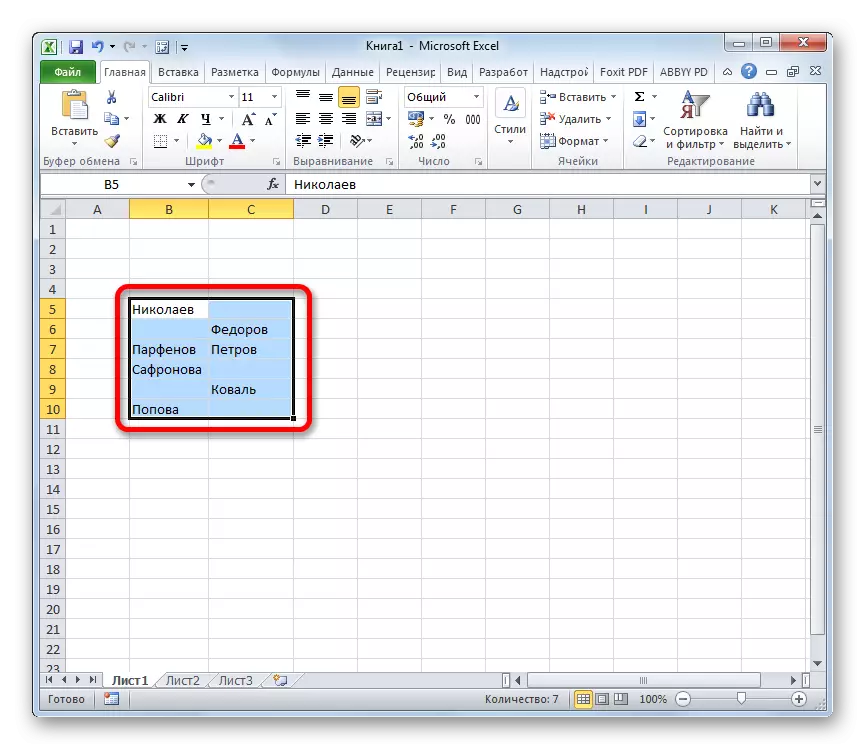
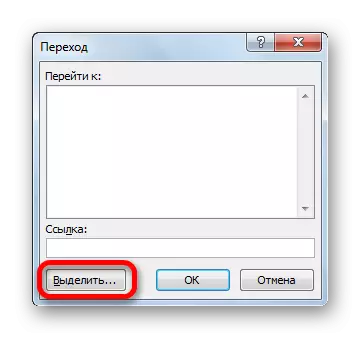
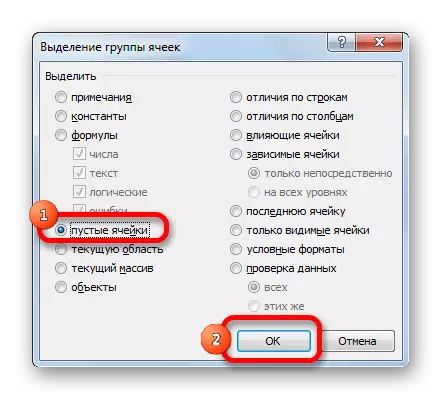
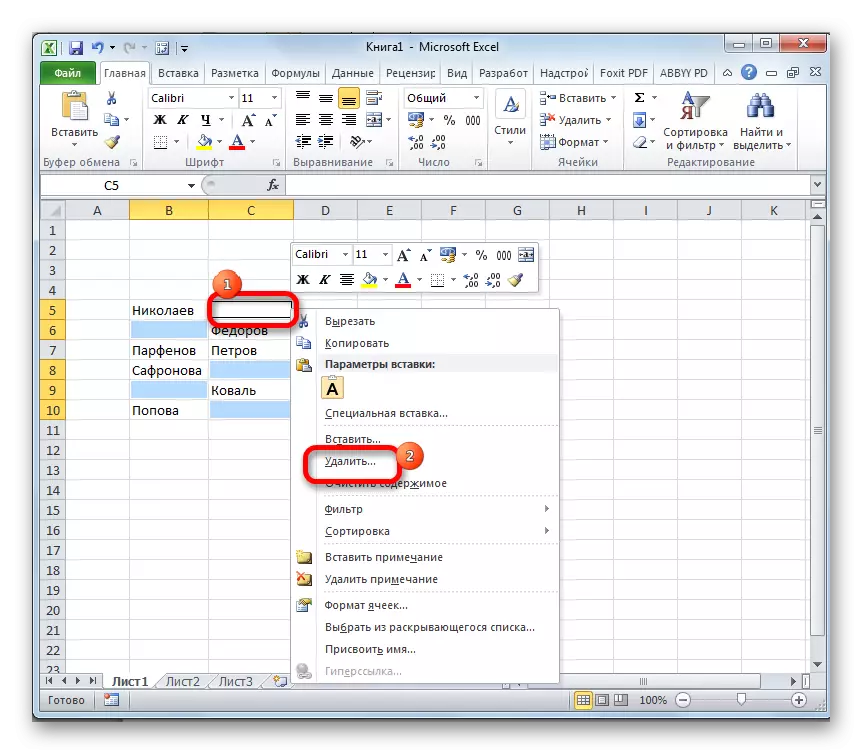
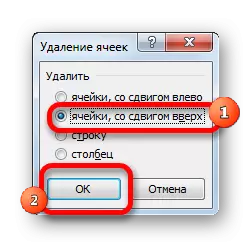
Bu manipulýasadan soň, görkezilen çäkdäki boş elementler öçüriler.
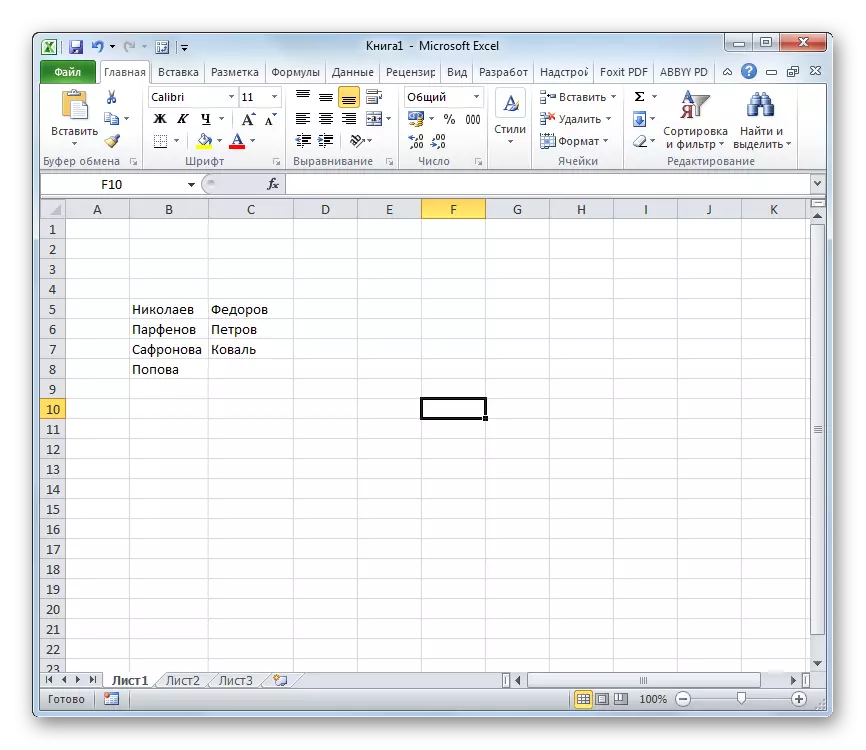
2-nji usul: şertli formatlamak we süzmek
Boş öýjeleri öçüriň Boş öýjükleri şertli formatlaşdyrmagy we indiki süzgüç maglumatlary ulanmak arkaly hem ulanylyp bilner. Bu usul öňki adamdan has çylşyrymlaşdyrýar, ýöne pikiriçe, käbir ulanyjylaryny adamlary özi halaýarlar. Mundan başga-da, derrew bu usulda gymmatlyklar bir sütüniň bardygyny we formulalary öz içine alýan bolsa, bidaýatdyr.
- Işe gidýän aralygy belleýäris. Baş sahypa girmek "Goragdaky" "ugry" nyşanyna basyň, öz gezeginde "styldyz" guralynda ýerleşýär. "Öýjükleriň paýlanyşy üçin düzgünleri" sanawyny açdy. Görýän hereket sanawynda "Has köp ..." pozisiýasyny saýlaň.
- Şertli formatlamak penjiresi açylýar. Çep meýdanda "0" belgisini giriziň. Sag ugurda islendik reňk saýlaň, ýöne deslapky sazlamalary goýup bilersiňiz. "OK" düwmesine basyň.
- Görýänimizde, görkezilen möhletiň ähli öýjileri saýlanan reňkde görkezilýär we boş ak galdy. Ýene-de diapazonymyzy bölmek. "Home" şol goýmada "öý" redaktirleme toparynda ýerleşýän "SIP we süzgü" düwmesine basyň. Açylýan menýuda "süzgüç" düwmesine basyň.
- Bu hereketlerden soň, biziň sebäbini görenok, görşümiz, sütüniň ýokarky elementinde simli alamatlandyrýan nyşan. Oňa basyň. Açylýan sanawda, "reňk görnüşi" elementine gidiň. Indiki "Topar reňk öýündäki" toparda "şertli formatir edilip bilinjek reňk saýlaň.
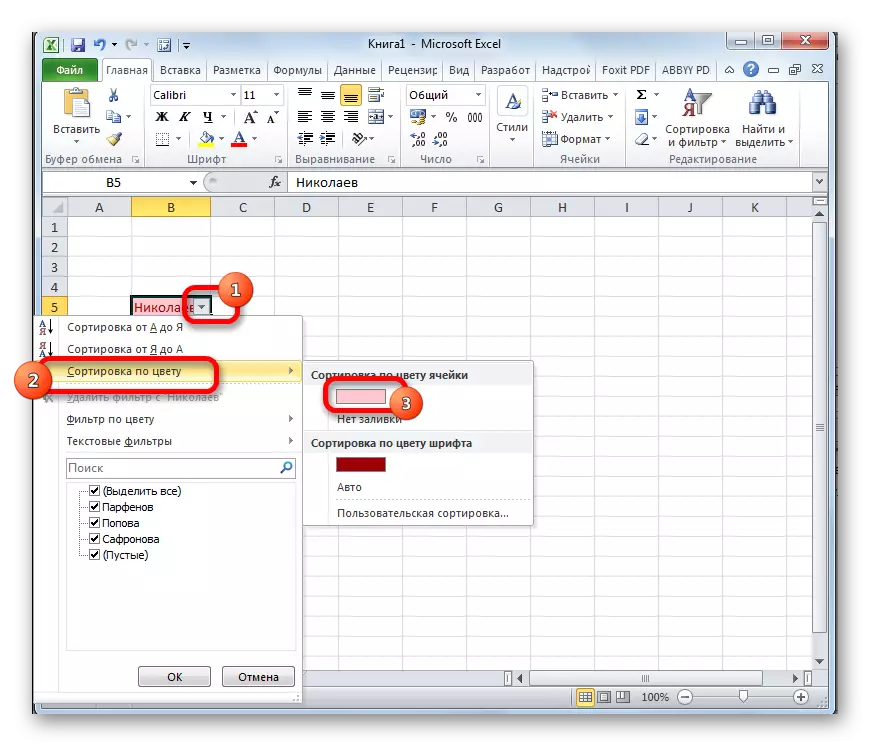
Şeýle hem birneme başgaça edip bilersiňiz. Süzgüç nyşanyna basyň. Görýän menýuda "boş" pozisiýasyndan aýyryň. Şondan soň "OK" düwmesine basyň.
- Öňki wariant bilen görkezilenleriň hersinde boş elementler galypdyr. Galan öýjükleriň çägini belläris. Aşakdaky ýerdäki sazlamalarda "Kitnedatlamalar" bloklarynda "" Göçürme "düwmesine basyň.
- Soň bolsa bir ýa-da başga bir sahypada islendik boş meýdany belläris. Syçanjygyň sag düwmesini dogry ýerine ýetiriň. Sundionleaza parametrlerinde görünýän Hereket nukdaýniniň sanawynda "baha" elementi saýlaň.
- Görşüňiz ýaly, formatirlemezden maglumat goýmak ýüze çykdy. Indi esasy ardünji diapazony aýyryp, ýerine birini goýup, ýerine birini goýup bilersiňiz, maglumatlar täze ýerde işlemegi dowam etdirersiňiz. Hemmesi ulanyjynyň anyk meselelerine we şahsy ileri tutulýan ugurlaryna baglydyr.
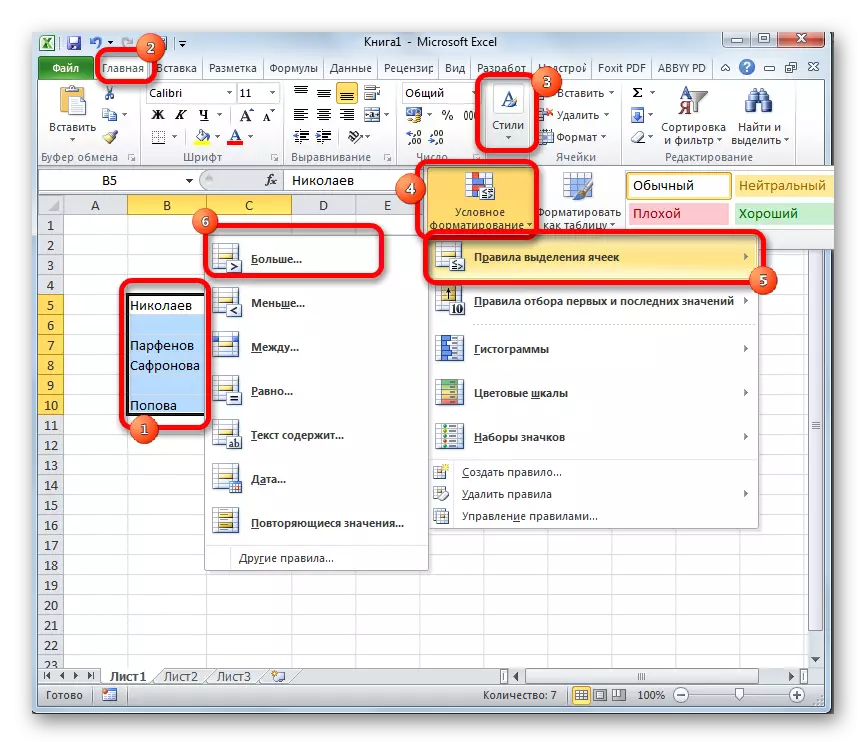

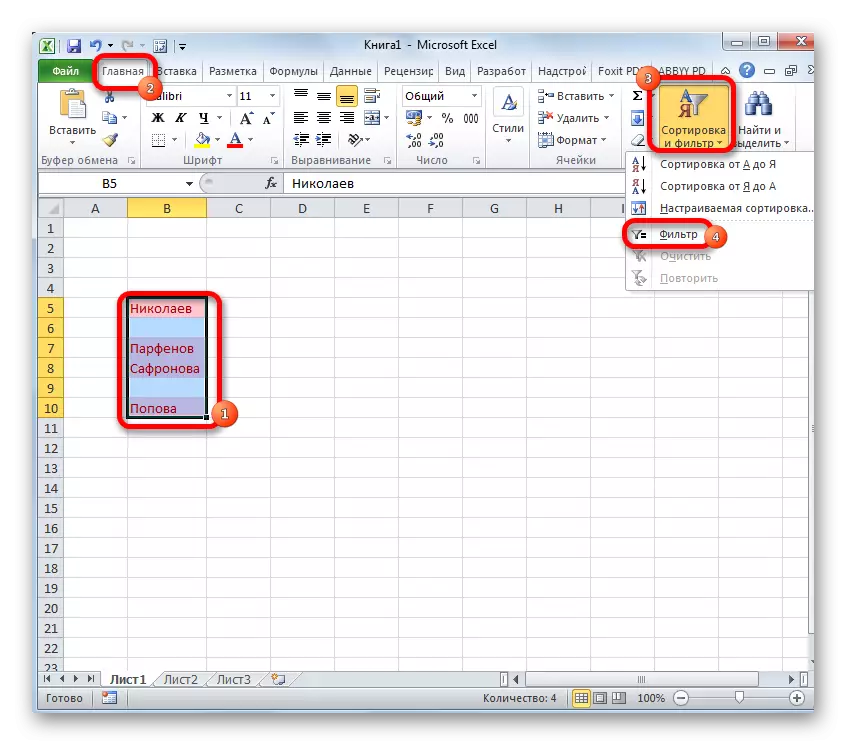
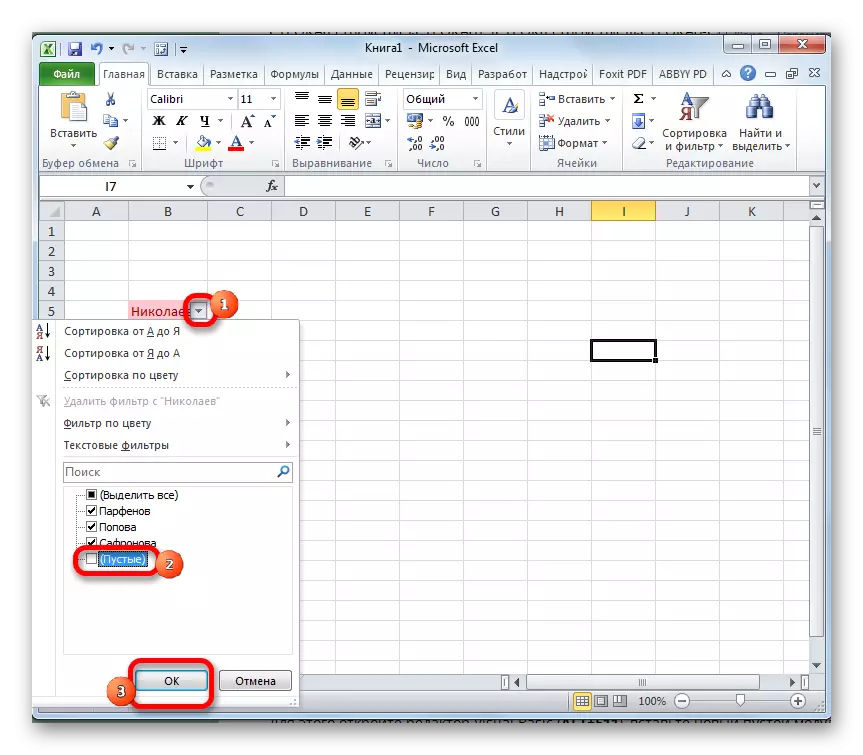
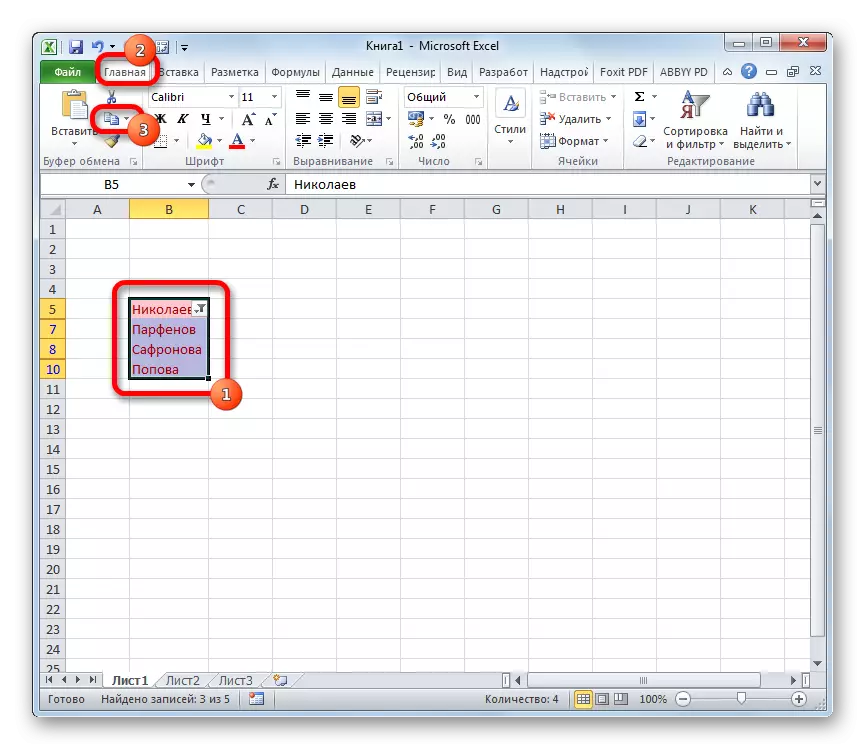
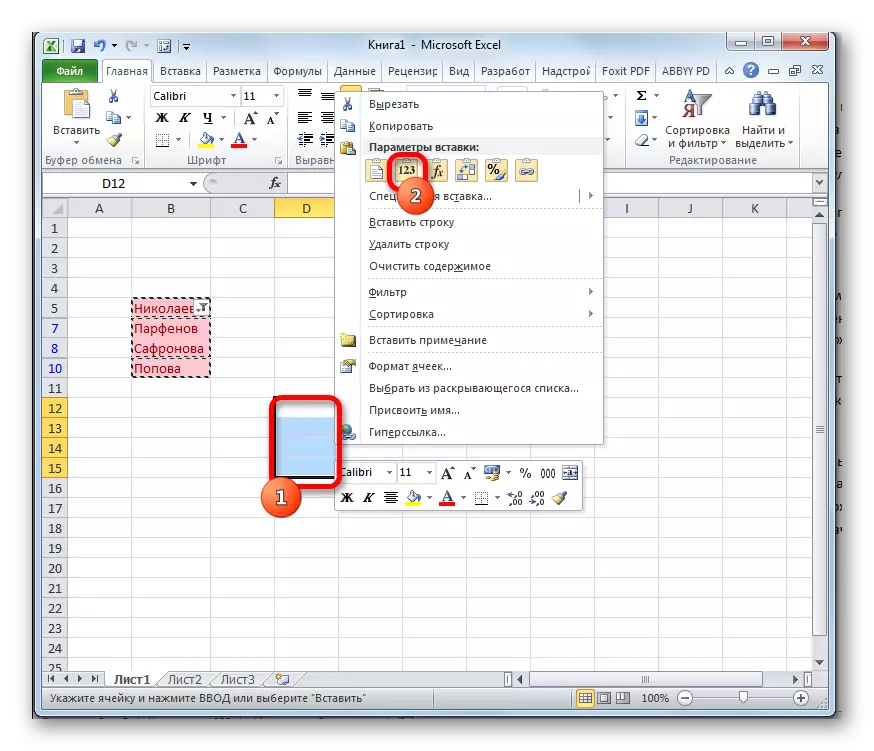
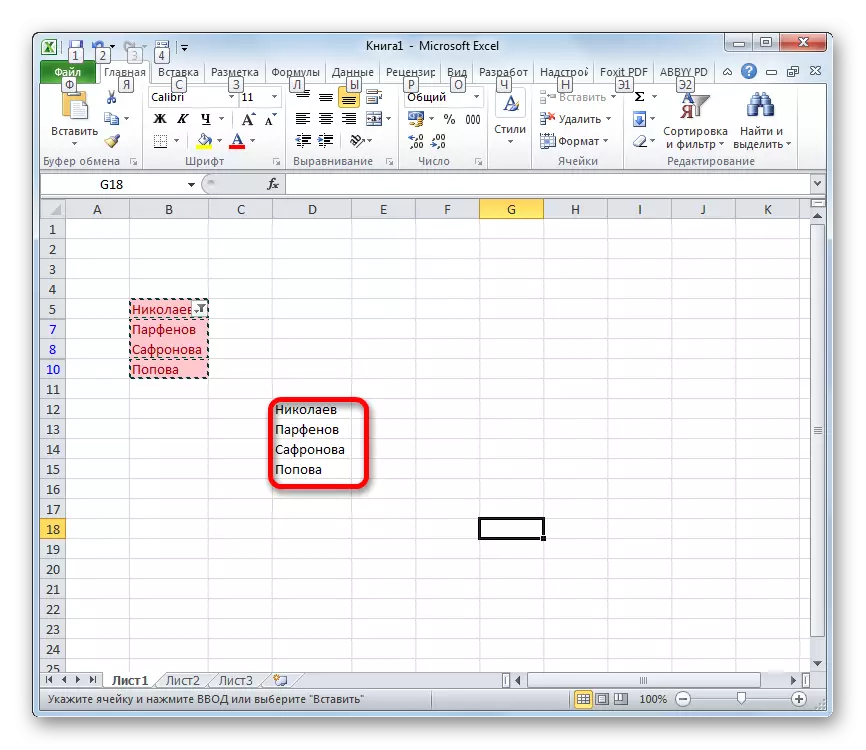
SÖZPAN: Excel-de şertli formatlamak
SÖZPAN: Excel-e maglumatlary sortlamak we süzmek
3-nji usul: Çylşyrymly formula akymyna ýüz tutuň
Mundan başga-da, bu medardan birnäçe funksiýadan ybarat çylşyrymly formulalary alyp bilen boş öýjükleri ulanyp bolýar.
- Ilki bilen, özgerişlige sezewar bolan bir aralykda at bermeli bolararys. Weragy beliz, sag düwmä basýarys. Işjeňleşdirilen menýuda "Belläň adyny" saýlaň.
- Ady tabşyryk penjiresi açylýar. "Ady" meýdanynda amatly at berýäris. Esasy ýagdaýy - boşluk bolmaly däldir. Mysal üçin, "C_Pust" ady adyny belledik. Şol penjirede indi üýtgeşmeler gerek däl. "OK" düwmesine basyň.
- Sahypanyň islendik ýerinde boş öýjükleriň şol bir ululyk görnüşinde belentlige ünsi jemleýäris. Şonuň ýaly, syçanjygyň sagynda basyp düwmä basyp, esasy düwmä basyp, "Bellen at ..." elementinden geçiň.
- Öňki wagtyň geçmegi bilen açýan penjirede, bu sebitiň islendik adyny belleýän penjirede. "Boş" ady bermek kararyna geldik.
- "Boş" frontynyň birinji basgançakynyň birinji metbugaty belledik (başgaça-da başgaça çykaryp bilersiňiz). Aşakdaky formulany goýuň:
= Eger (setir () - setir (e-poçta) +1> esse (e_posts) -tton ("; )););
Sebäbi bu mashaly formula bar, giriş düwmesiniň adaty metbugatyň adaty bolmadyk metbugaty hasaplamagyň eksini aýyrmak üçin Ctrl + Shrefter + Endge + Draft + Entimation + Entizlamagyň + Endion + Enter Rim girip bilmek üçin "Cilip +" + Entiz +Mart basyň.
- Emma, görenimizde diňe bir öýjük dolduryldy. Doldy doldurmak üçin we galanlary, diapazonyň galan böleginiň formulasyny göçürmeli. Bu doldurgyç markerini ulanyp, edilip bilner. Kursory giňişleýin funksiýany öz içine alýan öýjügiň aşaky sag burçuna guruň. Kursor haça öwrülmelidir. Syçanjygyň çep düwmesine basyň we "E-poçta" toparynyň ahyryna çenli aşak basyň.
- Görşüňiz ýaly, şu hereketden soň, doldurylan öýjükleriň yzly-yzyna ýerleşýän aralykymyz bar. Weöne bu maglumatlar bilen baglanyşykly bu maglumatlar bilen dürli hereketler bilen dürli hereketleri ýerine ýetirip bilmeris. "E-poçta" -yň ähli diapazonyny bölüplaýarys. "Öýde" goýmasyndaky "öýde" neşirde "goýmasyndaky" goýlan "goýmasyndaky" "goýmasyndaky" goýmasyndaky "Göçürme" düwmesine basyň.
- Şondan soň, başlangyç maglumat massiwini bölüpdik. Syçanjygyň sag düwmesine basyň. Aşakdaky parametrler toparyna açylýan sanawda, "gymmaty" nyşanyna basyň.
- Bu amallardan soň, boş öýjüksiz gaty aralykdaky ýerleşýän ýeriniň başlangyç meýdançasyna goýular. Isleseňiz, formulanyň indi öçürilip bilinjek massiw.
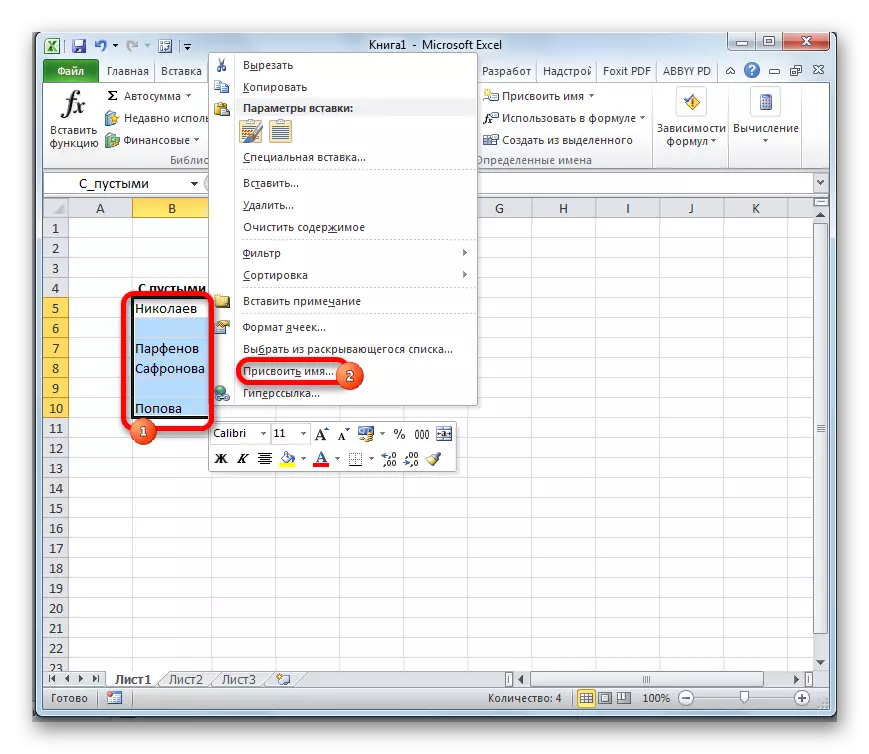
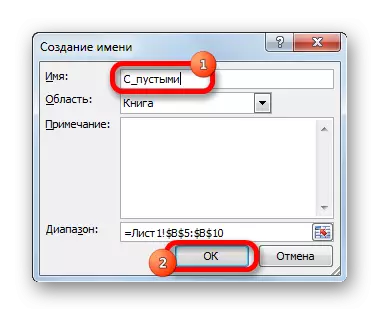
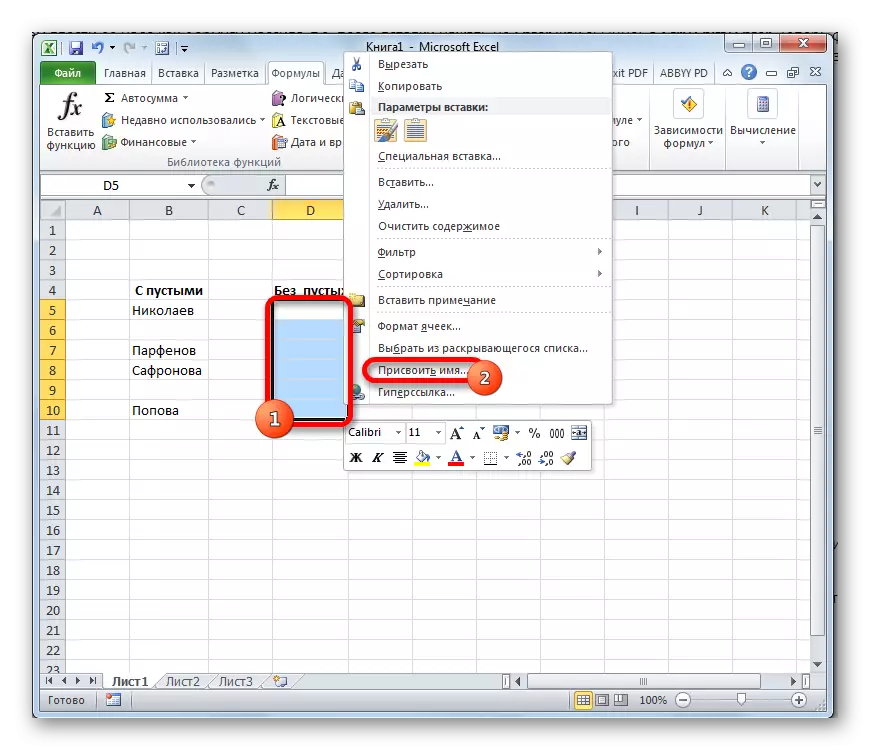
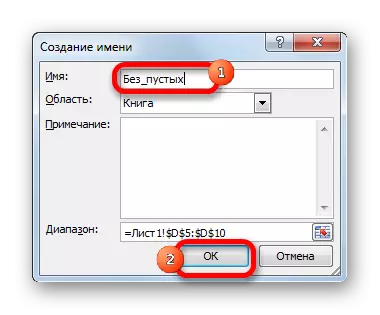
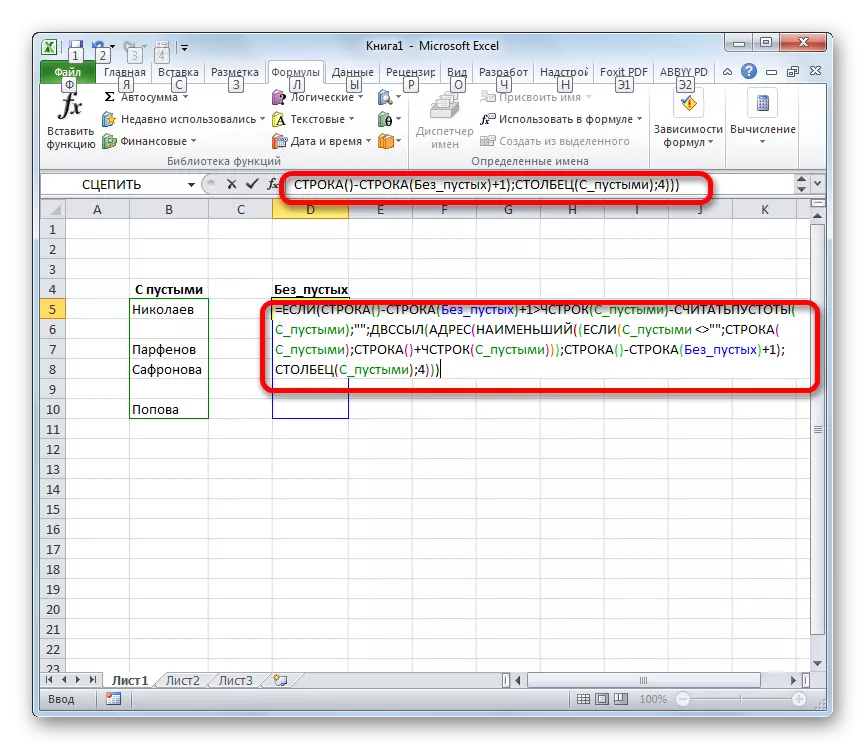
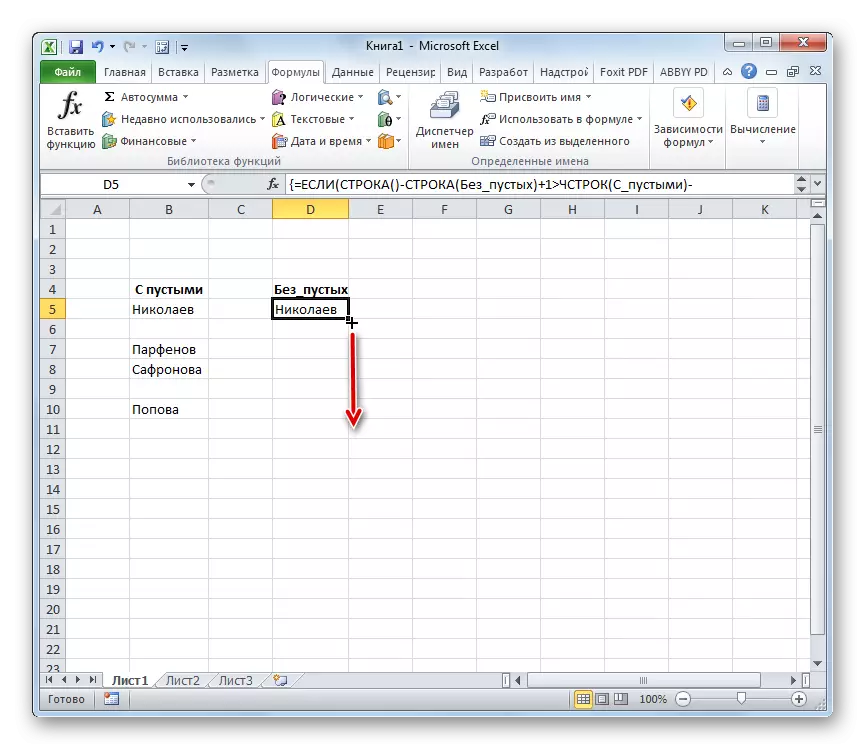
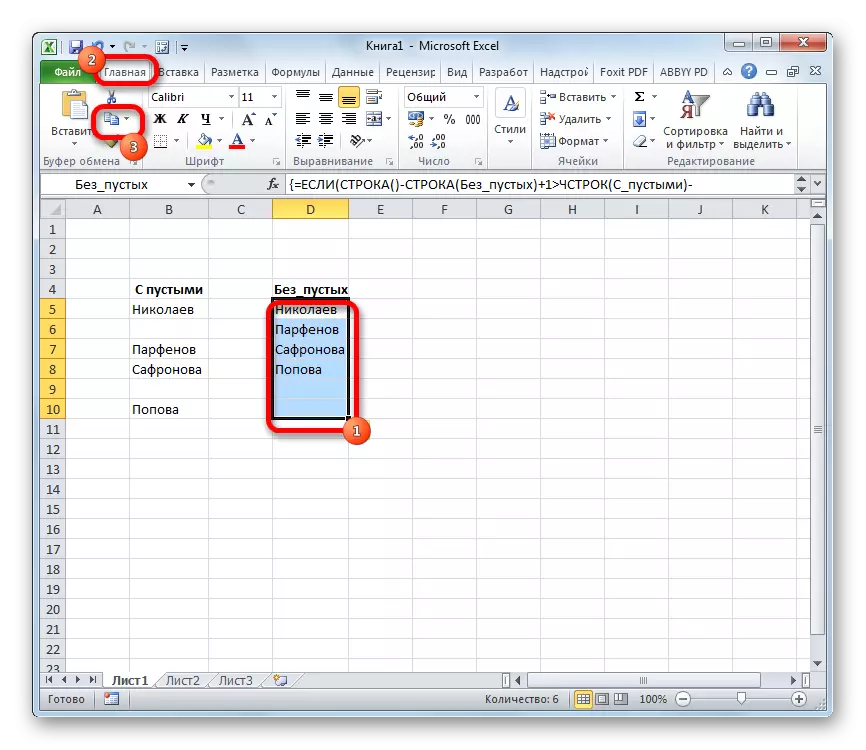
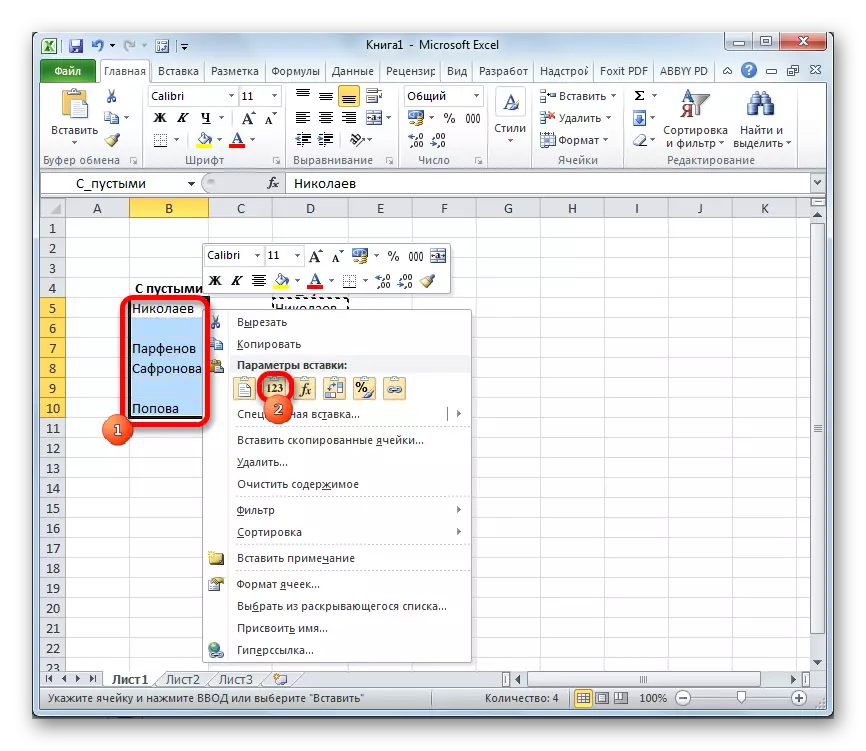
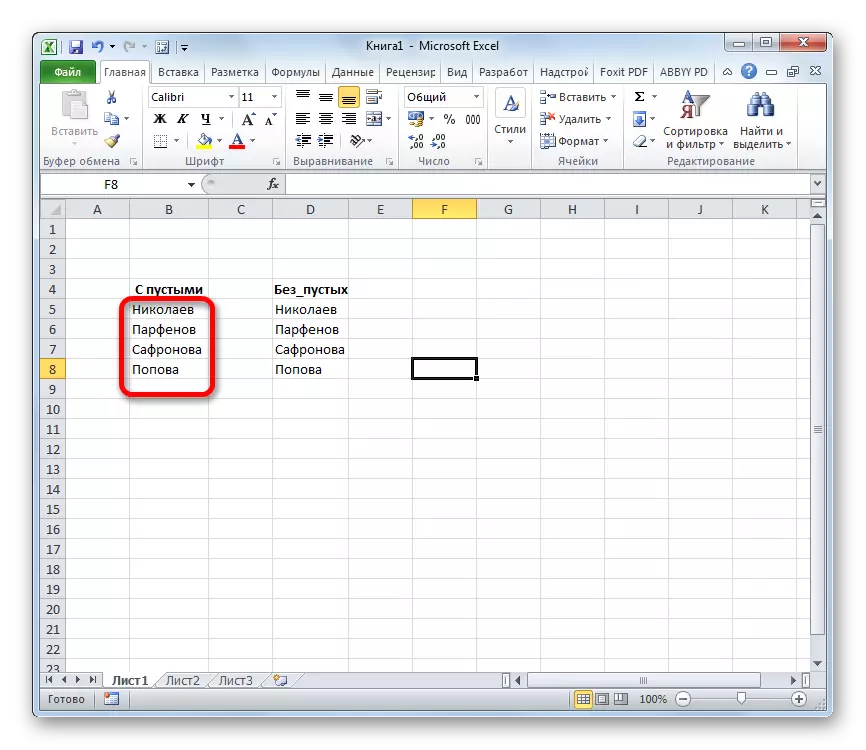
SÖZPAN: Excel-den nusga ady nädip bellemeli
Microsoft Excel-de boş elementleri aýyrmagyň birnäçe usuly bar. Öýjük toparlarynyň boşadylmagy bilen bir wariant iň aňsat we iň çaltdyr. Emma dürli ýagdaýlar bar. Şonuň üçin goşmaça goşmaça ýol hökmünde, çylşyrymly forumulany süzülmegi we ulanyp opsiýalary ulanyp bilersiňiz.
